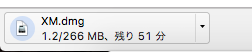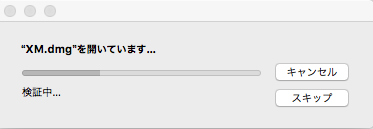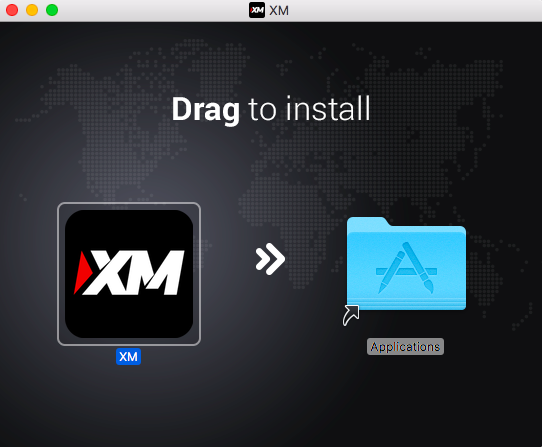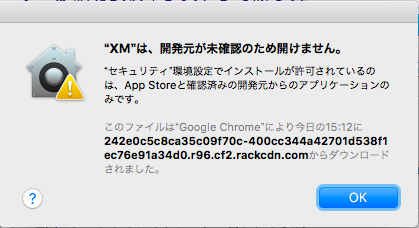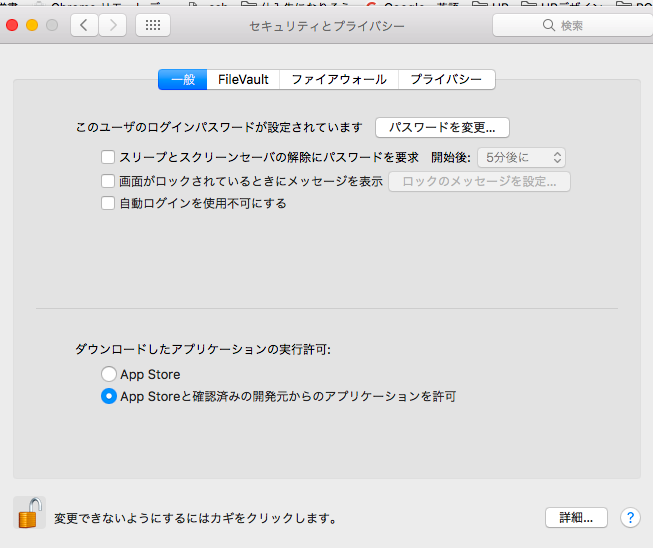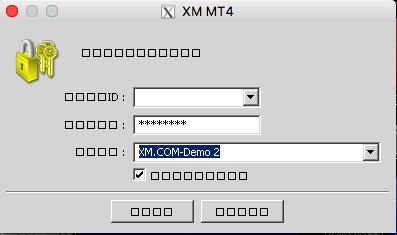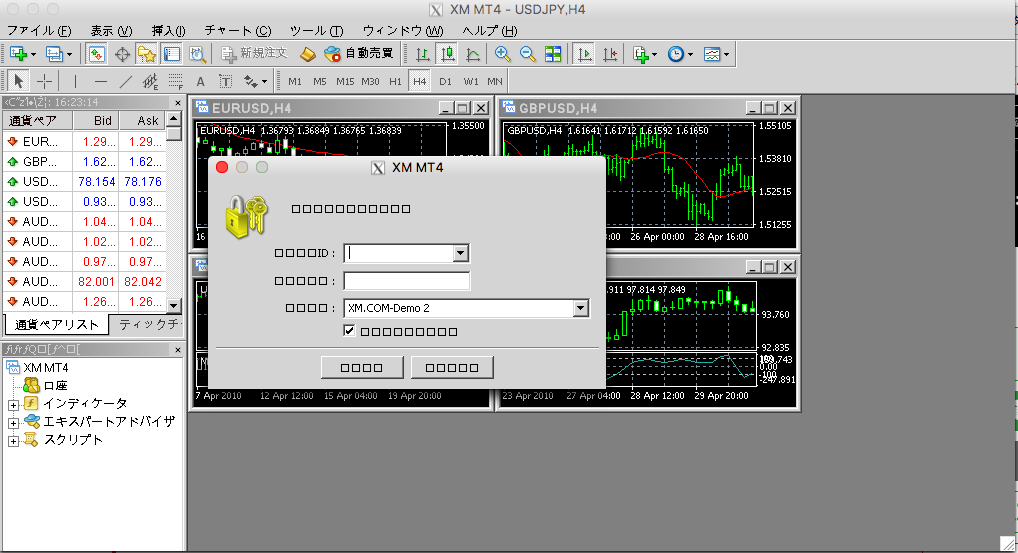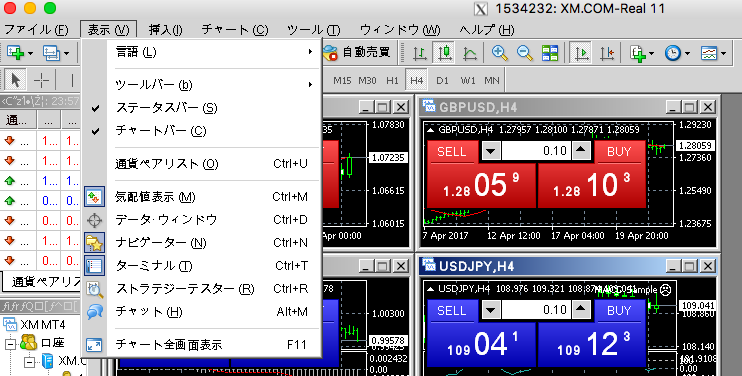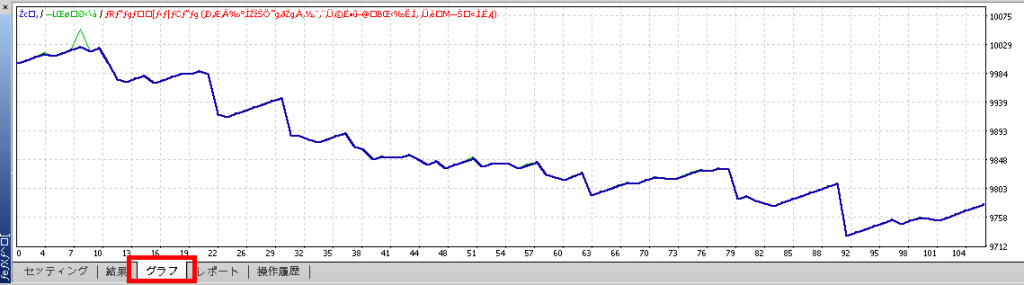Macで自動売買を動かしたり制作するにはどうしたら良いのでしょうか?シストレマニアではMacでシストレを初めたい人にはmt4というアプリケーションをインストールすることをオススメしています。システムトレードを初める上で、重要なのはバックテストが出来る環境をまずは一つ作る事が重要です。
MacBookで気軽に自動売買が始められたら、外出先のカフェででカタカタEA(自動売買プログラム)を開発なんて言うことが出来てしまいます。
スタバでFXのチャートを開くだけでもカッコイイのにプログラミングのコードを書いている画面まで表示できたら最高にドヤ顔できるよね。
2017年4月現在、MT4を正式にMacに対応させたものは開発されていません。MACをはじめとしたUbuntu等のLinux系のOSではWINEというアプリケーションをインストールすることでMT4をインストールすることができます。、wineというツールMT4はwidows向けに開発されたトレードツールだからです。
WineというソフトはWindows用に開発されたアプリケーションをMacやUbuntuで動かすために必要なアプリケーションなんだ
MACで自動売買をはじめるには、WINE必要。あから初心者には少しハードルが高かった
そうなんだ。XMという海外FXブローカーがMT4とWINEをワンセットにして配布し始めてくれたんだ。
MACへMT4のインストール手順
まずはXMのHPを表示してMT4ダウンロードしましょう。
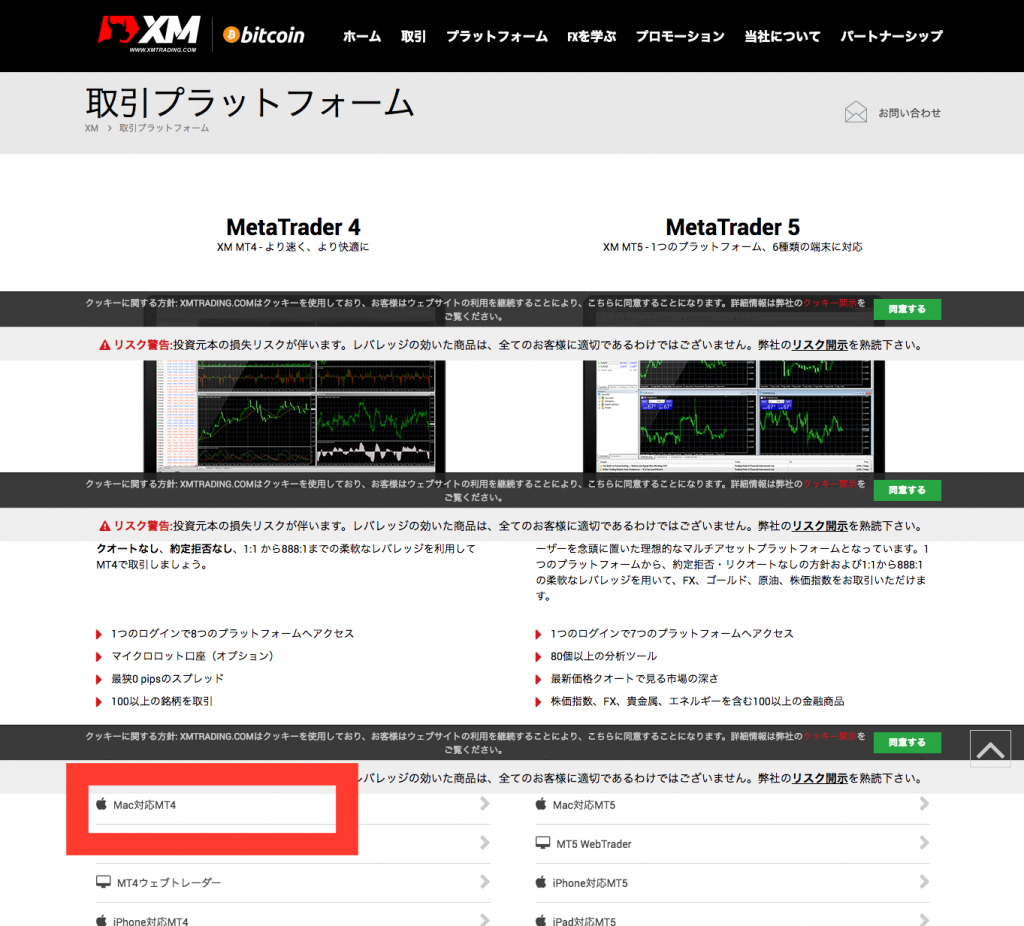
ファイルサイズが約260MBと結構大きめのサイズだから自宅のWi-Fiでダウンロードすることをオススメするよ。
デモIDを取得
次にアカウントを作成しましょう。アカウントはデモアカウントでもOKですが、しばらく使わないとアカウントをクローズされてしまいます。海外ブローカーは3分くらいで口座を開設出来るため、リアル口座を開設してしまったほうが後々のことを考えると楽なので、リアル口座を開設することをオススメします。
余談 3000円のボーナスが貰えるキャンペーンを良くやっています。ボーナスが表示されている場合は、この機会にノーリスクでトレードを開始してみましょう。ボーナスの3000円は出金は出来ませんが、利益が出た金額については出金をすることが出来ます。

このキャンペーンのバーナーが表示されていたらチャンスだよ
MT4とWINE簡単インストール
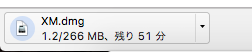
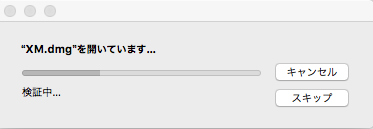
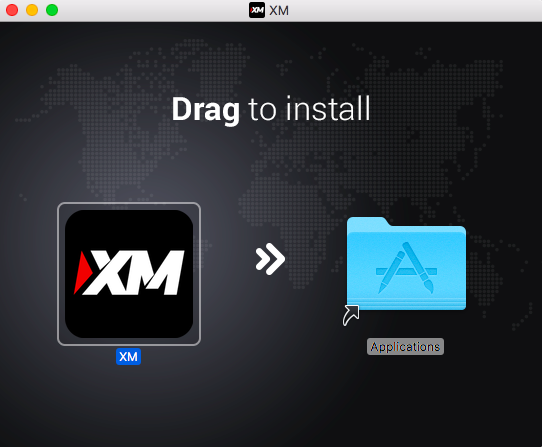
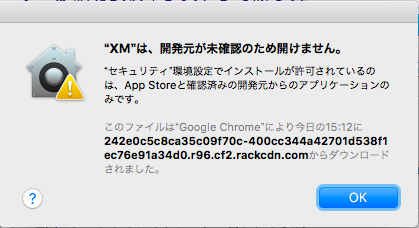
エラーが出た人は、リンゴマークをクリックして「システムの環境設定」を開こう
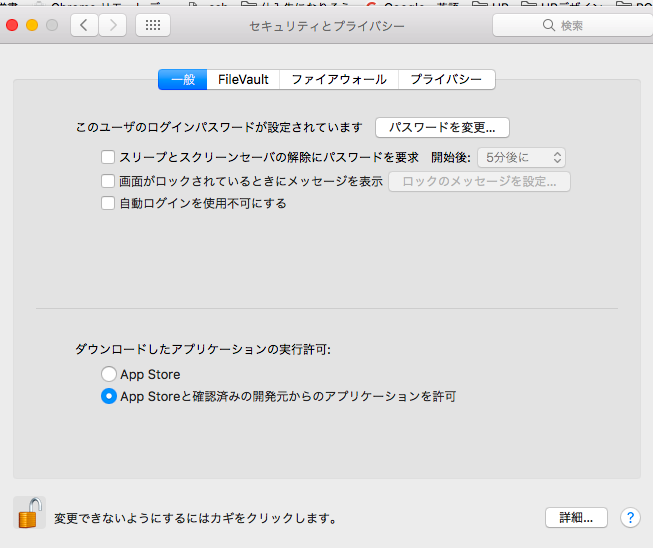
鍵マークを押してパスワードを入力したらXMを開くをクリックしよう
MT4にログインしよう
無事にインストールが終わりましたか??それでは、MT4にログインをしてみましょう。
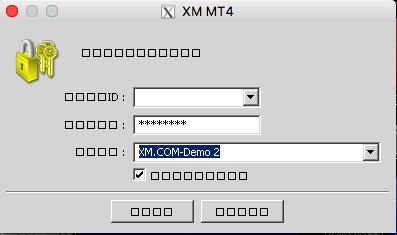
ログインとパスワードはXMのHPで開設した時にメールで送られてきたやつを入れるんだね?
そうだ。アカウントが作成されたサーバーも表示されているはずだ。上から三番目は書いてあったサーバー名を選択してくれ
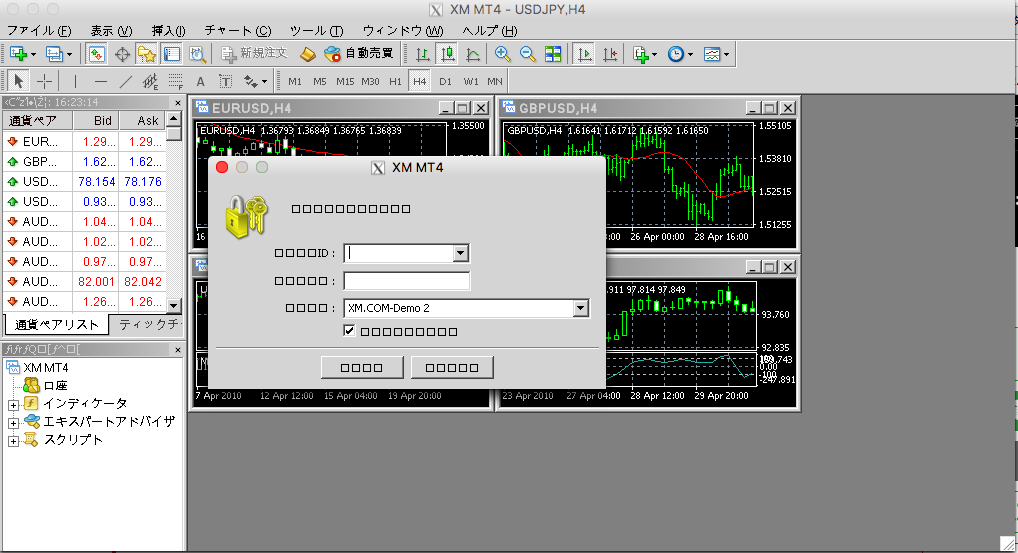
ログインが完了したら、MT4の準備は終わったと思ってもらっていいぞ。お疲れ様
初めてのシステムトレード体験
それでは、折角インストールしたMT4です。システムトレードを体験してみましょう。MT4の ストラテジーテスター の機能を使うことで簡単に過去の値動きのデータからトレードの結果がシミュレートできます。
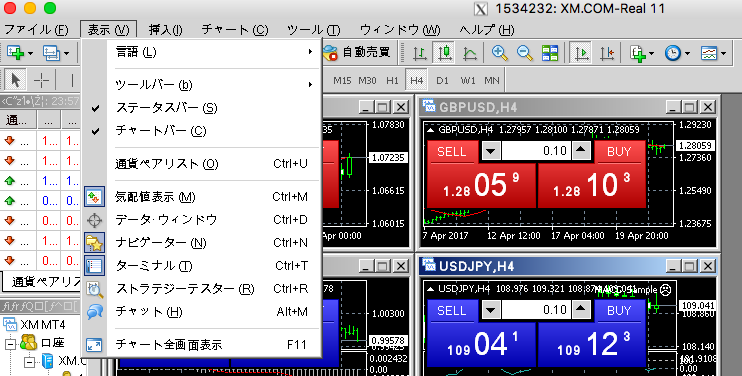

気にせず、下の画像と同じ風に設定して、スタートボタンを押してみてくれ

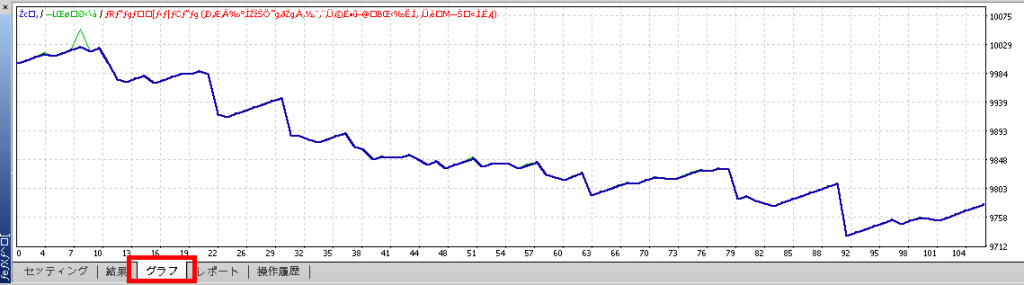
グラフの横のレポートを見るともっと詳しい情報が見られるぞ
POINTデフォルトのMACDを使ったEAは、MACDとEMAを使ったシンプルなトレードです。買いの条件はMACDのシグナルを上回りEMAが上がっていたら買いエントリーを行うものです。設定でMATrendPeriodの値を変更すると結果が変わります。計算に使うEMA(指数平滑移動平均線)の値が変化するため大きくすれば反応がマイルドになります。こうしたテクニカルの値を変更して優位性を確認できることがEA(自動売買プログラム)を使った最大のメリットなのです

まとめ
XM社が提供するWINE+MT4のパケージを使えば簡単にシステムトレードを検証する環境を整える事が出来ました。Macでシステムトレードを検証、構築するにあたって最初のハードルが検証環境を用意することです。
初心者はこの段階で挫折してしまう人がとても多かったのですがXMのMT4のお陰で随分とハードルが下がりました。 MT4をMacにインストールする事は簡単でしたよね?
確かに簡単だった。クリックしてるだけで終わったもん。
インストールして終わったら駄目だぞ。あくまでもココからがシストレへの入り口だ
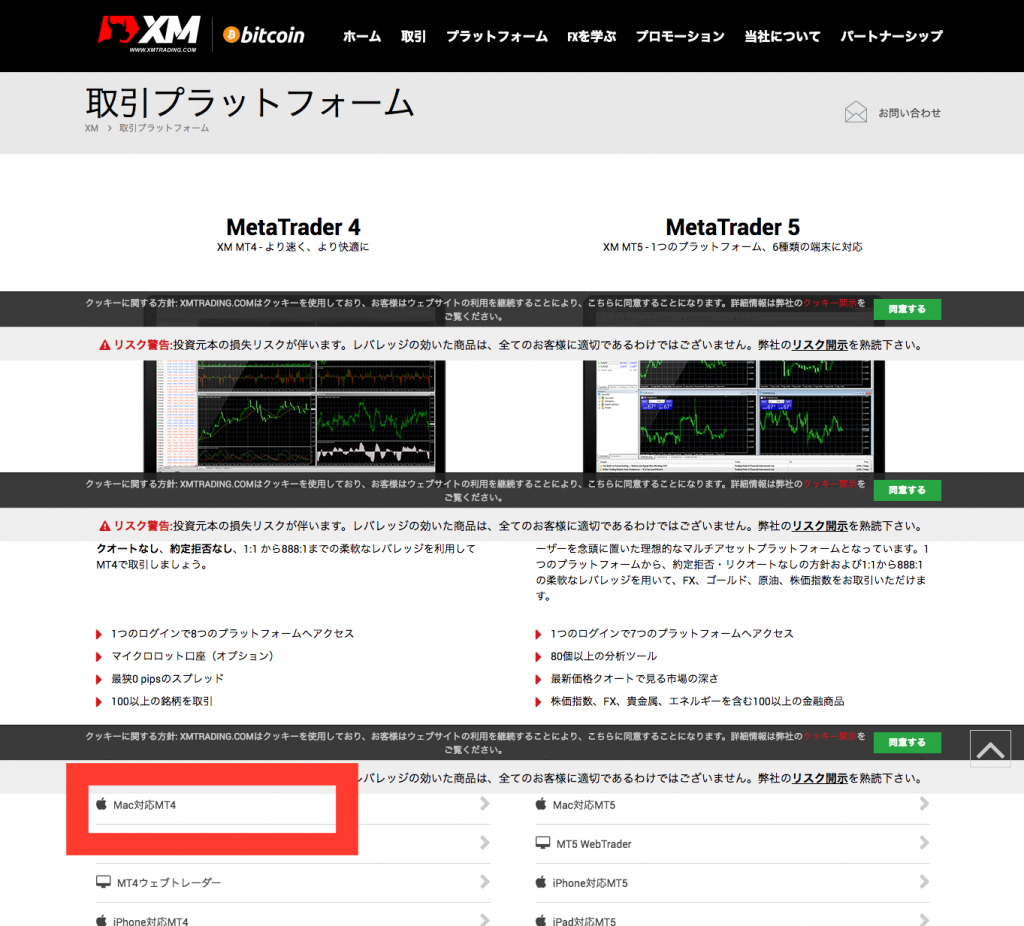
![]()